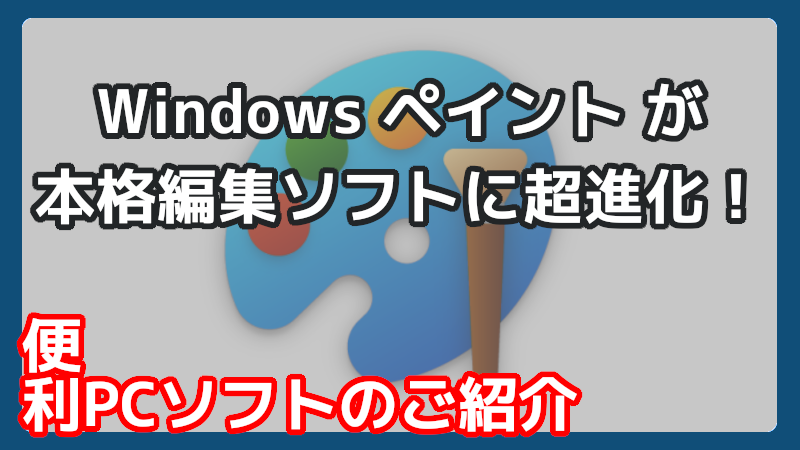画像の拡大縮小や文字挿入など、簡単な編集が出来る Windows 標準アプリ ペイント が、“別物レベル” に進化したこと知っていますか?
2025年9月22日に公開された、ペイント Ver.11.2508.361.0 から、レイヤー編集 と プロジェクト保存 に対応したのです!
さらにMicrosoft Copilot と連携した機能も搭載されて、もはや “落書きツール” とは呼べないペイント アプリ
ということで今回の記事テーマは・・・
というお話です
ペイント が本格編集ソフトに進化

Windows11 に搭載されている ペイント は、これまで簡単な塗りつぶしやトリミングしかできない“お絵描き”アプリでした
でも今の ペイント は、本格的な画像編集ソフトに進化したのです
例えば、AIで背景を透過してアイコン素材を作ったり、写真やイラストを組み合わせてサムネイル制作もできます
使い慣れた ペイント が、本格的な作業用アプリに進化したのは注目です

Windows ペイント 新機能を使ってみた
ということで、ここからは実際に追加された3つの機能を使ってみます
- AIによる背景削除
- レイヤー編集
- プロジェクト保存
操作もシンプルで、専門的な知識がなくても直感的に使えるので “ちょっとした画像編集” なら ペイント で十分です
AIで背景画像を削除してみた
最新バージョンにアップデートした ペイント は、Copilot 機能を使って 自動的に画像の背景を削除することが可能です
Copilot(コパイロット)は、MicrosoftのAIで、文書作成やデータ分析などの業務を支援したりしてくれます。
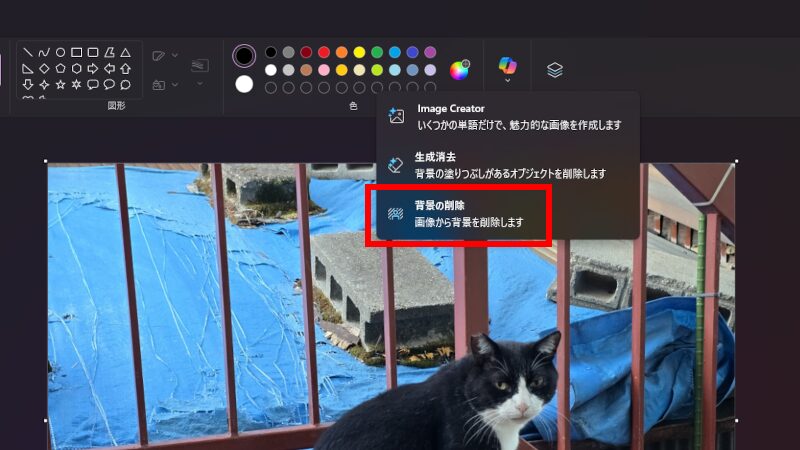
操作も簡単で、Copilotから背景の削除をワンクリック
人物や商品だけを残して、背景だけを透明化もペイントなら簡単です!
レイヤー編集が便利過ぎる
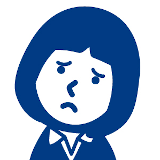
レイヤー編集では何ができるのですか?
レイヤーとは“階層”を意味していて、他の画像に影響を与えずにレイヤーを重ね合わせて一つの画像を作成します
たとえば先ほど Copilot で背景を削除した画像に、別の画像を重ねることが出来ます
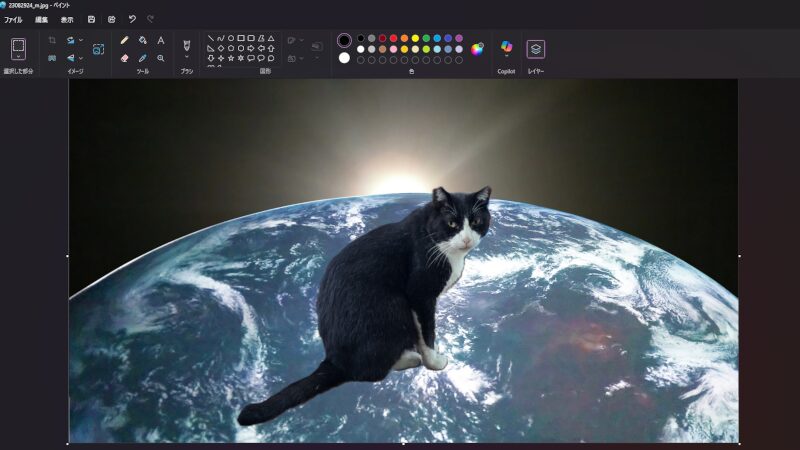
操作も“ファイル”から、“キャンパスにインポート”を選択するだけ
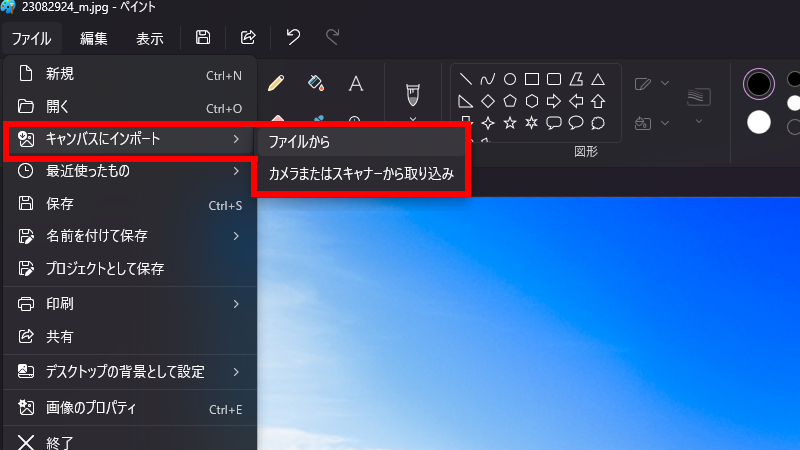
画像編集ソフトに必須のレイヤー機能が、2025年9月22日のアップデートで追加されたのは ペイント の最大の進化です
プロジェクト保存で作業の続きが出来る
これまでのペイントは、JPEG・PNG・BMPなどの画像形式でしか保存できませんでした
最後に紹介するのは、作業中の内容を“プロジェクト保存(.paint形式)”することが可能になったことです
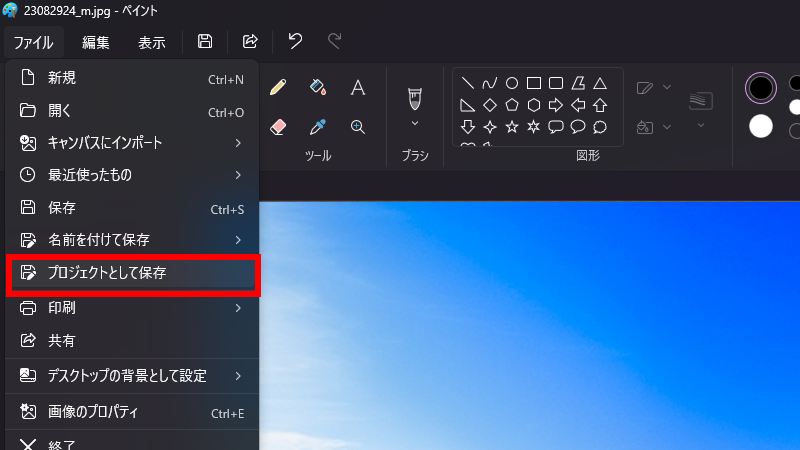
レイヤー構成などを保存して、後から再編集が可能になりました
つまり作業途中の状態をそのまま残せることができるようになったので、一からやり直す必要がなくなったのです
ペイント アップデート方法
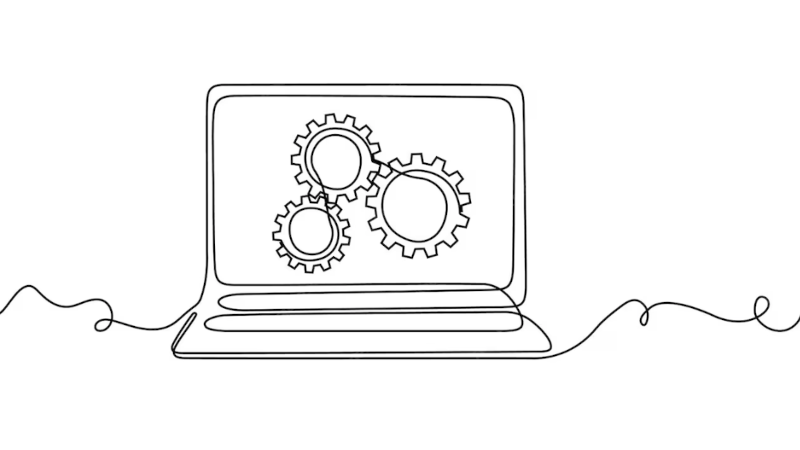
本格的な作業にも対応できるようになった ペイント ですが・・・

ペイント に、そんな機能は表示されません
という人は、まだ古いバージョンの可能性があります
Windows Updateか、Microsoft Store から更新プログラムを実行しましょう!
- Windows Update を開く
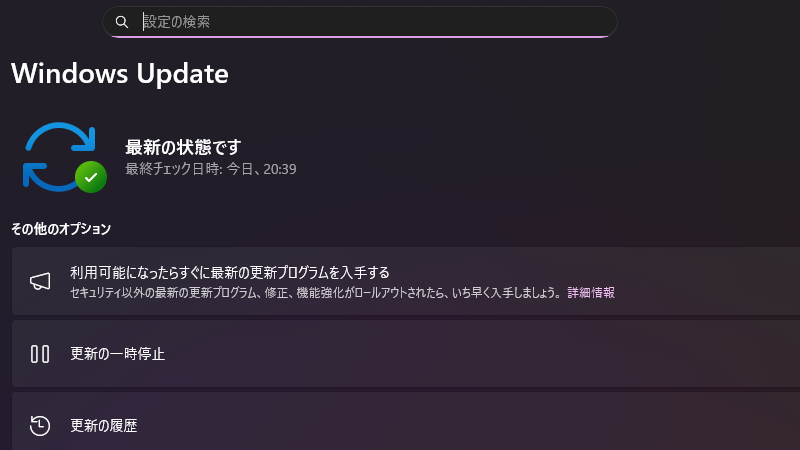
- 更新プログラムのチェックをクリック
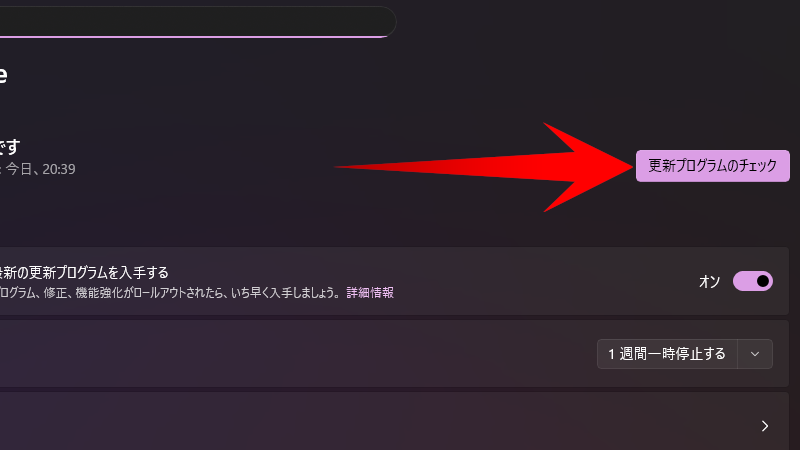
- Microsoft アプリで ペイントを開く
- “更新プログラムを取得” をクリック
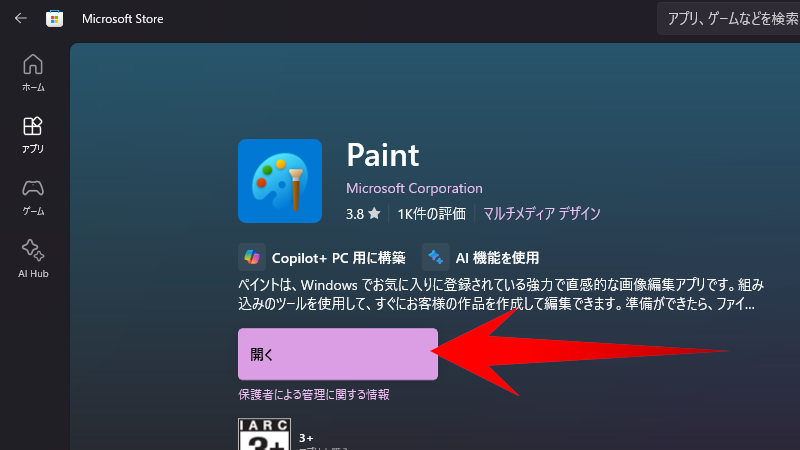
アップデート後に ペイント を起動して、画面右上の“設定アイコン”をクリック
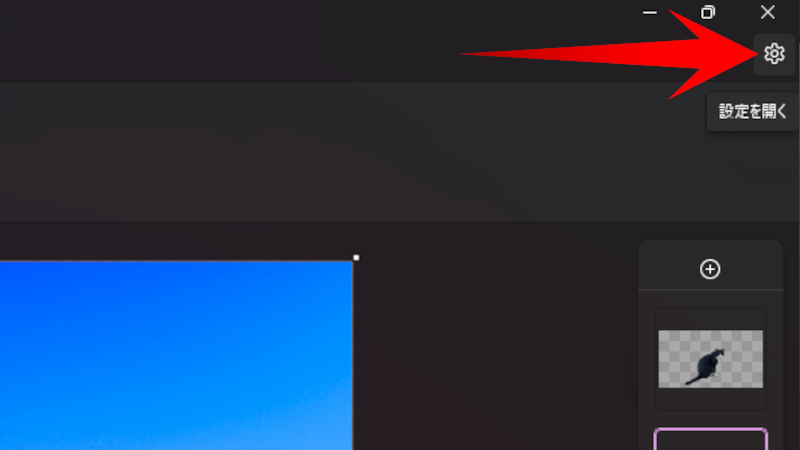
ペイント バージョンが “11.2508.361.0 以上” になっていればOKです
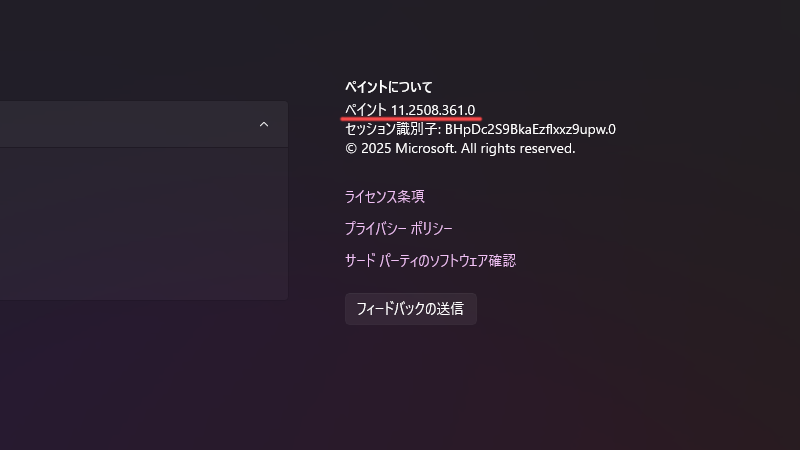
標準アプリなので、いずれも簡単にアップデートができます!
ペイント がいつの間にか進化してた!
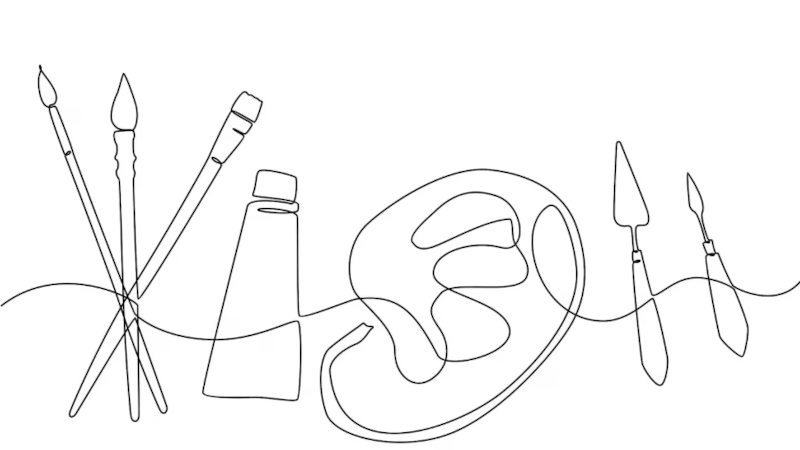
正直 Windows おまけ アプリだったペイントですが、最新バージョンでは “使えるアプリ”に進化していました
もちろん本格的な画像編集アプリには及びませんが、ブログ画像やサムネイル程度の画像編集なら十分対応可能なレベルです
昔の ペイント しか知らない人は、一度試してみてください
このブログでは、使える中古パソコンが買えるお店や紹介しています
Windowsや Macなど、古いパソコンの使い道を紹介しています
今後ともオッサンLABOブログをよろしくお願いいたします